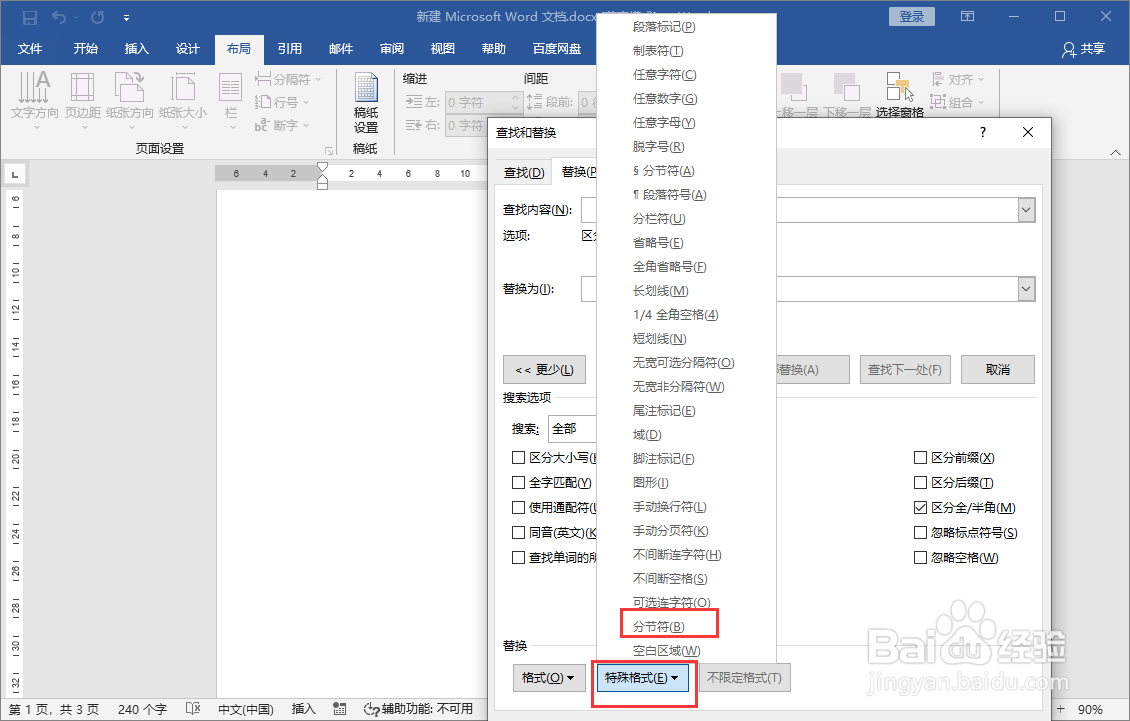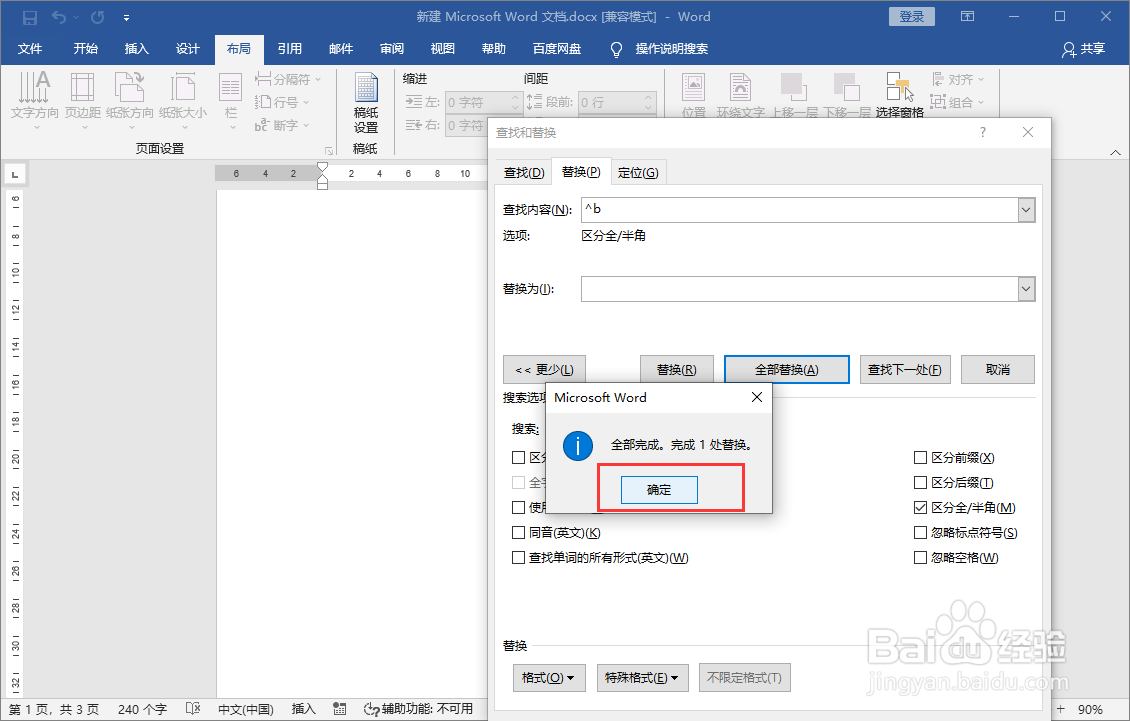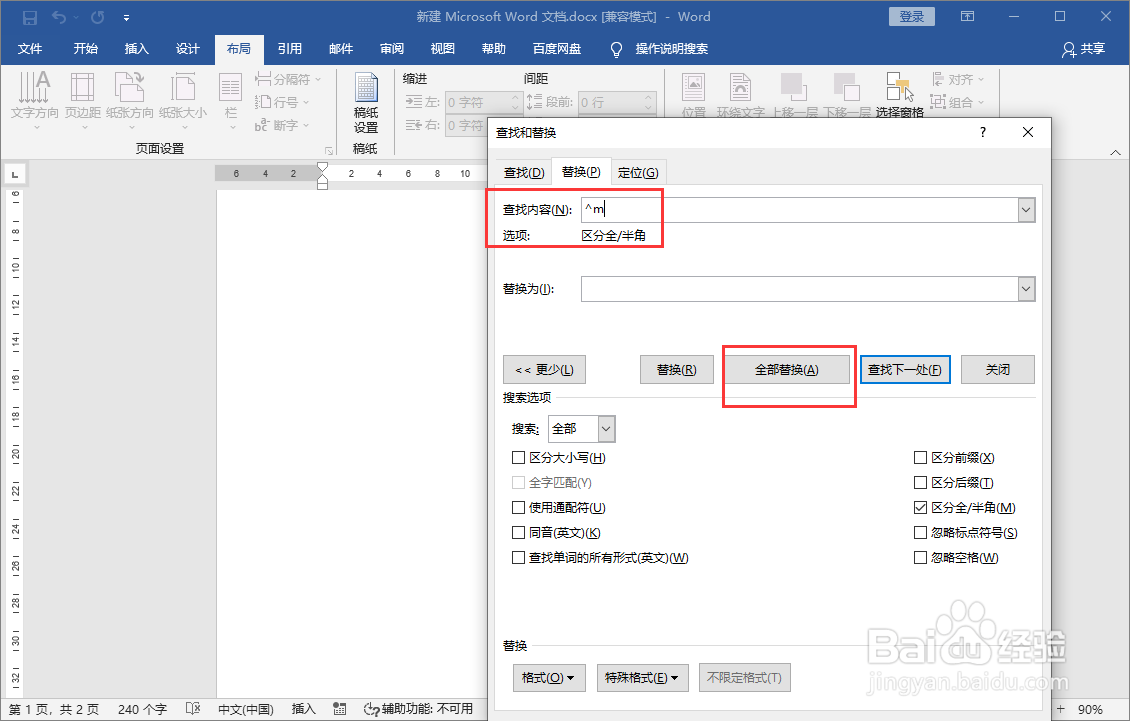1、打开查找替换面板打开word文档,按Ctrl+H调出查找替换面板,点击“更多”按钮。
2、查找内容输入分页符符号把光标放置到“查找内容”输入框中,点击下方“特殊格式”按钮打开下拉菜单,点击“分页符”。
3、替换为空点击全部替换这样“查找内容”中就会输入一个“^b”,替换为空,点击“全部替换”
4、批量删除分页符这样就可以把word文档中的“分页符”全部删除掉,因为分页符产生的空白页就会被删除掉。
5、批量删除手动分页符查俣挫呲蹀找内容输入“^m”-“手动分页符”,替换为空,点击“全部替换”这样可以批量删除手动分页符,和分页符产生的空白页。
6、批量删除空行查找内容输入“^p^p”-“段落标记”,替换为“^p”,点击“全部替换“,这样就可以空行,这样就可以删除多余的空白页。